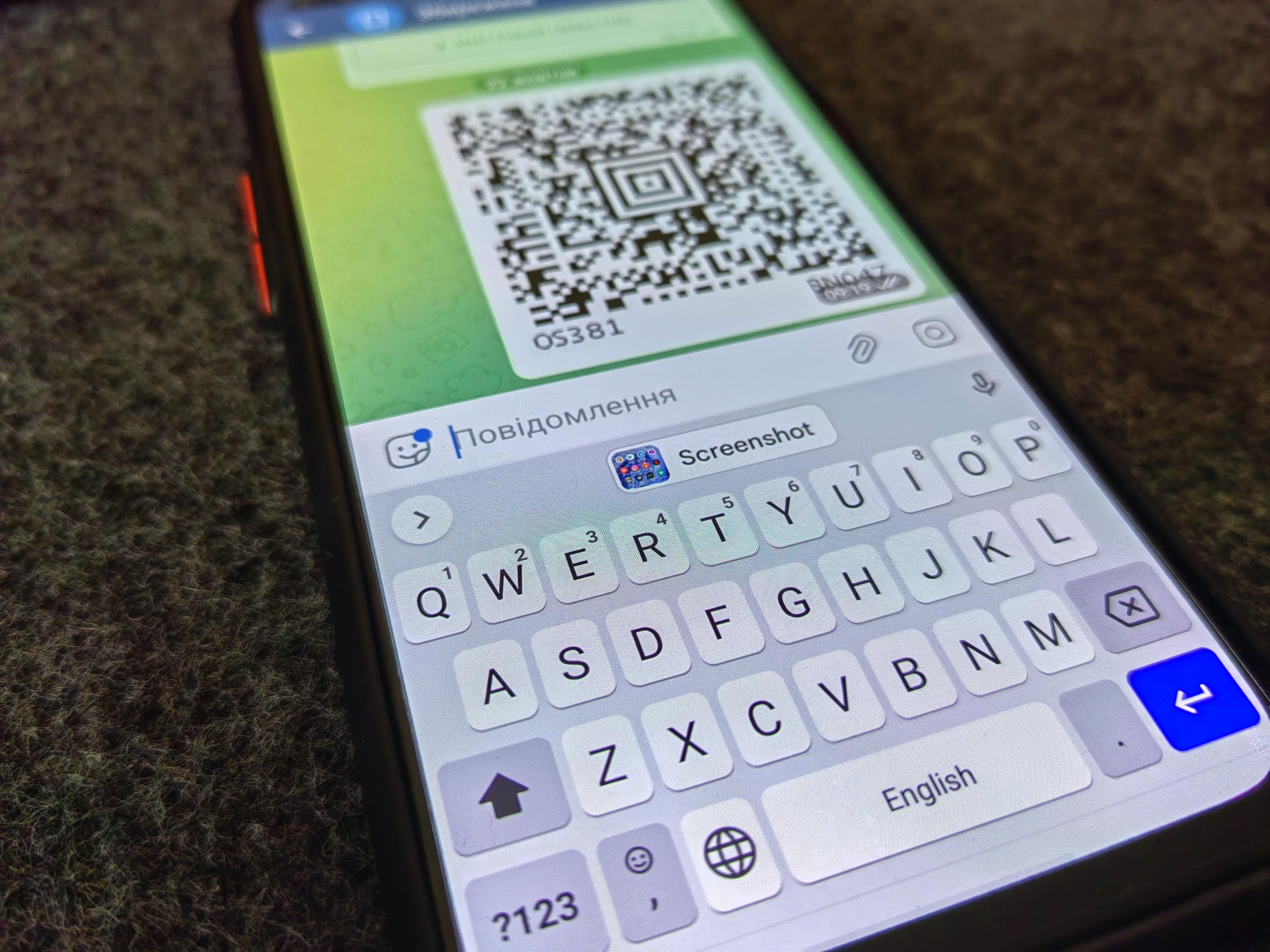Часто потрібно щось пояснити проілюструвавши це прикладом і скриншоти в цьому дуже допомагають. Та й просто швидко зберегти потрібну інформацію на екрані смартфона буває найзручніше саме за допомогою скриншоту.
Важливо знати Як прибрати непотрібний об'єкт з фото на Android: детальна інструкція
Як зробити скриншот на андроїд-смартфоні
Тут все достатньо просто, хоча функціонал може відрізнятися в залежності від моделі. Переважно існує два варіанти реалізації цього простого завдання.
За замовчуванням, практично всі андроїд-смартфони підтримують комбінацію кнопки живлення та зниження гучності. Ці кнопки зазвичай розташовані поряд, натиснути їх разом зручно тож все відбувається швидко й без проблем.
Комбінація кнопок для зняття скриншоту на більшості андроїд-смартфоні / Фото 24 канал
Іншим варіантом може бути спеціальна швидка функція винесена в меню швидких дій на панелі сповіщень – це та шторка, яка опускається рухом зверху вниз з правого кута екрана. Чимало виробників поміщають кнопку знімку екрана саме туди, як додаткову опцію, однак є й такі смартфони, які підтримують лише такий варіант.
Функція "Скриншот" на панелі швидких функцій / Фото 24 канал
Не пропустіть Як очистити кеш на смартфоні – інструкція для власників Android
Існує ще кілька менш поширених варіантів реалізації цієї функції. Деякі смартфони підтримують натискання кількома пальцями на екран, або відповідний жест. На інших пристроях скриншот можна зробити затиснувши кнопку живлення на секунду та вибравши потрібну опцію у меню, яке з'являється на екрані. Однак зазвичай це додаткові варіанти, які сусідують з двома вищезазначеними.
Як швидко відправити скриншот другу зі смартфона на андроїд
Існує звичний спосіб, про який знають практично усі користувачі андроїд смартфонів:
- Натискаєте необхідну комбінацію клавіш, на екрані з'являється мініатюра скриншоту.
- Натискаєте на неї та обираєте опцію "Поширити".
- Вибираєте необхідний месенджер та контакт і надсилаєте фото.
Відправка скриншоту на андроїд-смартфоні / 24 канал
Корисно Як відновити вилучені файли на Android: без паніки – детальна інструкція
Однак цей шлях потребує надто багато операцій – все можна зробити швидше. Все, що вам потрібно, аби миттєво відправити скриншот зі свого смартфона – стандартна клавіатура Gboard. Після нещодавнього оновлення вона навчилася копіювати в буфер обміну не лише фрагменти тексту, але й скриншоти, які ви робите.
Особливо зручно користуватися цією функцією Gboard, коли вам необхідно зробити кілька скриншотів – усі вони збережуться в буфер і будуть доступні одразу ж в чаті зі співбесідником. Відтак не потрібно заходити у галерею, додатково відзначати потрібні файли та шукати відправника в окремому вікні – тепер все просто.
Відправити скриншот можна швидко й зручно / 24 канал